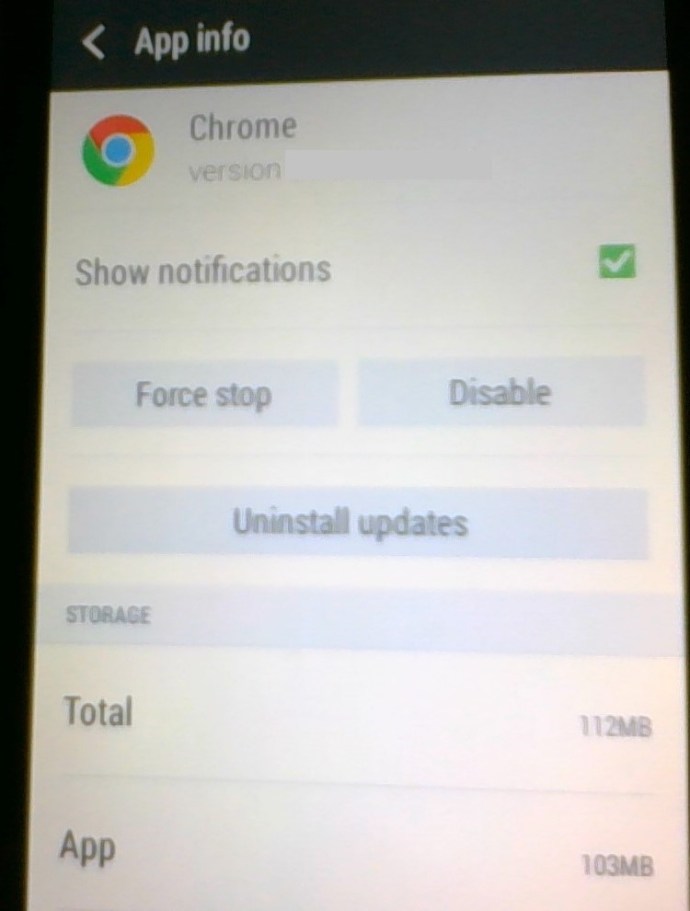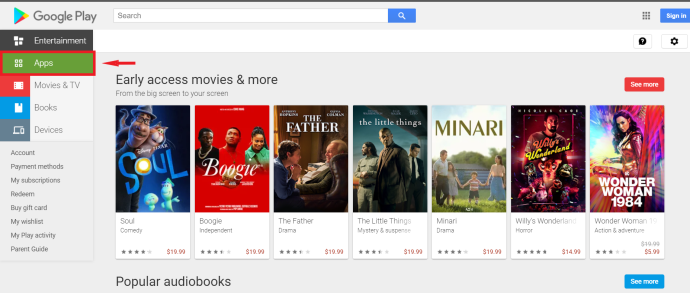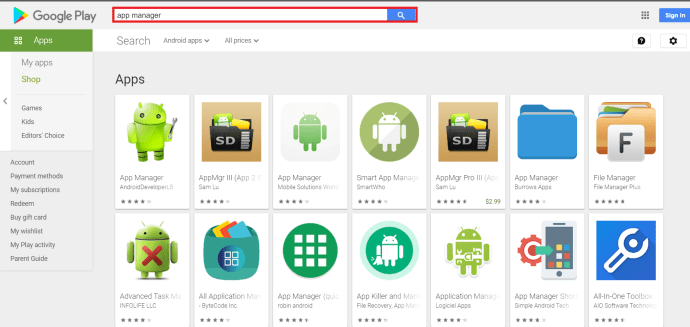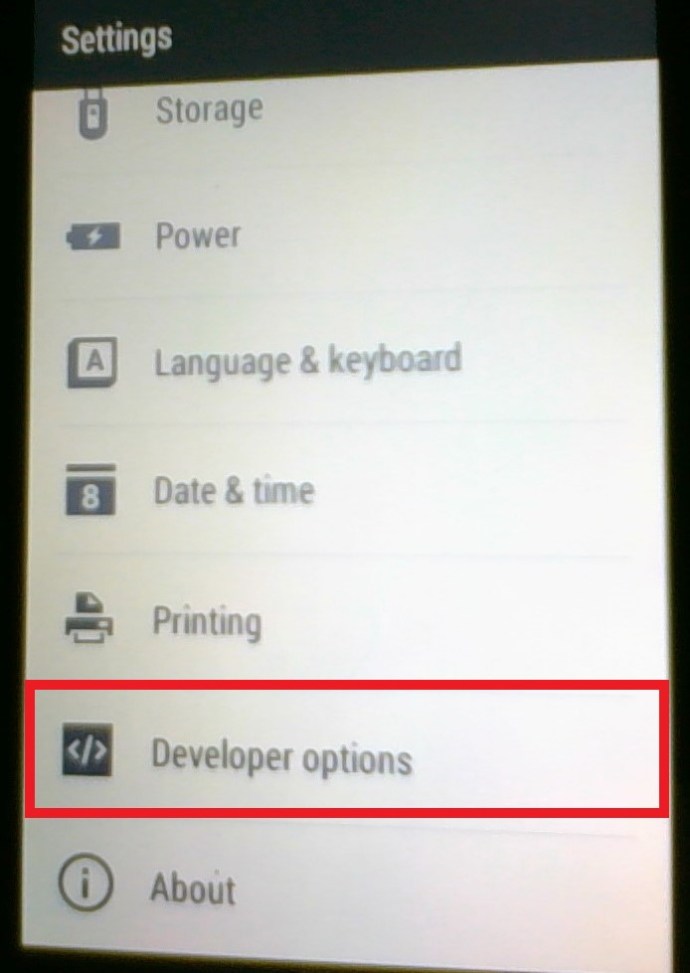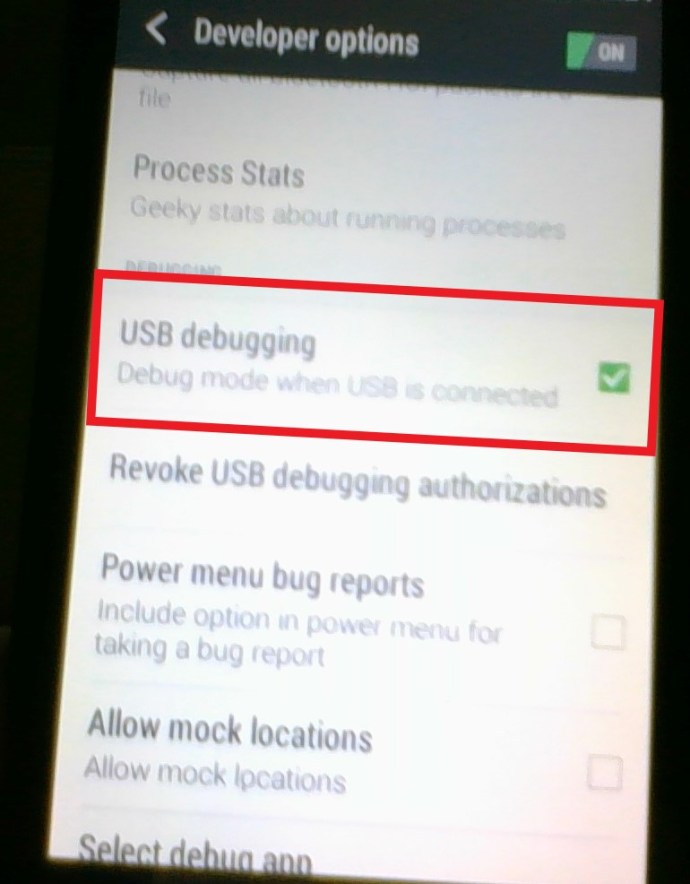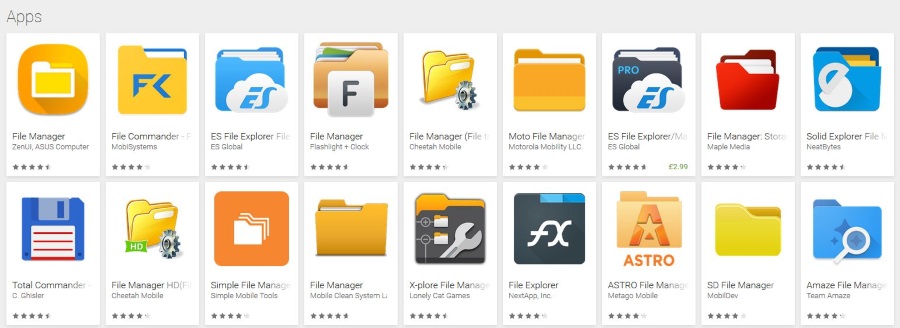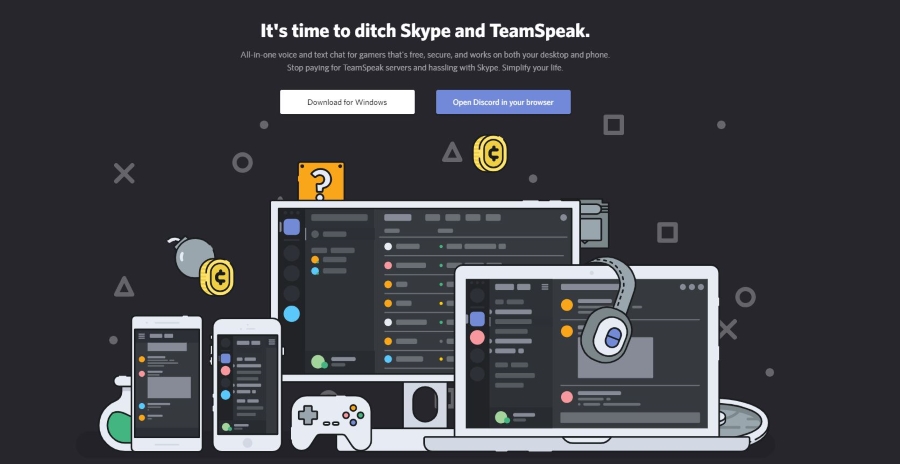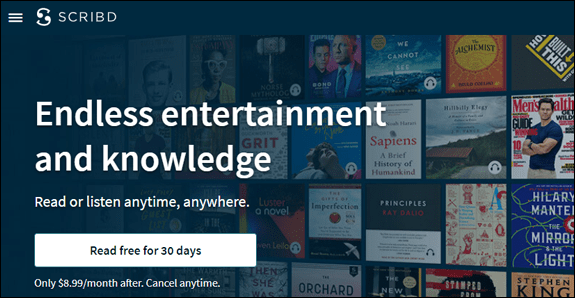Birçok yeni Android telefon, yerleşik belleği önemli ölçüde genişleten bir SD kart yuvasıyla birlikte gelir. Dahili depolama ihtiyaçlarınız için yeterli değilse, bu aksesuar telefonunuzun önemli bir özelliğidir. Bir akıllı telefon 16 GB dahili depolamaya sahip olsa bile, onu medya, uygulama ve dosyalarla doldurmak çok kolaydır. Bu yüzden Android uygulamalarını birlikte bir SD karta nasıl indireceğinize dair bu kılavuzu koydum.

Hayatını yönetmek için akıllı telefonunu kullanan herkes, ne kadar depolama alanına sahip olursanız olun, her zaman daha fazlasına ihtiyacınız olduğunu bilir. Uygulamaları SD kartınıza indirebilirseniz, bunu atlatırsınız. Artık yeni bir şey indirmeden önce temizlik yapmanıza ve dosya ve uygulamaları silmenize gerek yok. Bunun yerine kartınıza indirebilirsiniz. İşte nasıl.
Android akıllı telefonunuza, bağlamak için bir USB şarj kablosuna ve bir bilgisayara ihtiyacınız olacak. Nasıl ilerlemek istediğinize bağlı olarak, bilgisayarınızda yüklü bir üçüncü taraf uygulama yöneticisine veya Android SDK'ya da ihtiyacınız olabilir.

Android Uygulamalarını SD Karta Taşımanın Yolları
Akıllı telefonunuzda zaten yer açmak için taşımak istediğiniz Android uygulamalarınız varsa, bunu yapabilirsiniz. Bunu telefonun kendisini veya bir üçüncü taraf uygulama yöneticisini kullanarak yapabilirsiniz. Diğer uygulamaları yöneten birçok uygulama vardır. Bazıları ücretsiz, bazıları ise premium. İsimler sürekli değiştiği için burada isim vermeyeceğim. Biraz araştırma yapın ve hangi uygulama yöneticisinin görünümünü beğendiğinize ve iyi bir şekilde incelendiğine karar verin.
Uygulamaları Taşımak için Telefonu Kullanma
- Telefonunuzdaki Ayarlar menüsüne gidin.

- Taşımak istediğiniz uygulamayı açın.
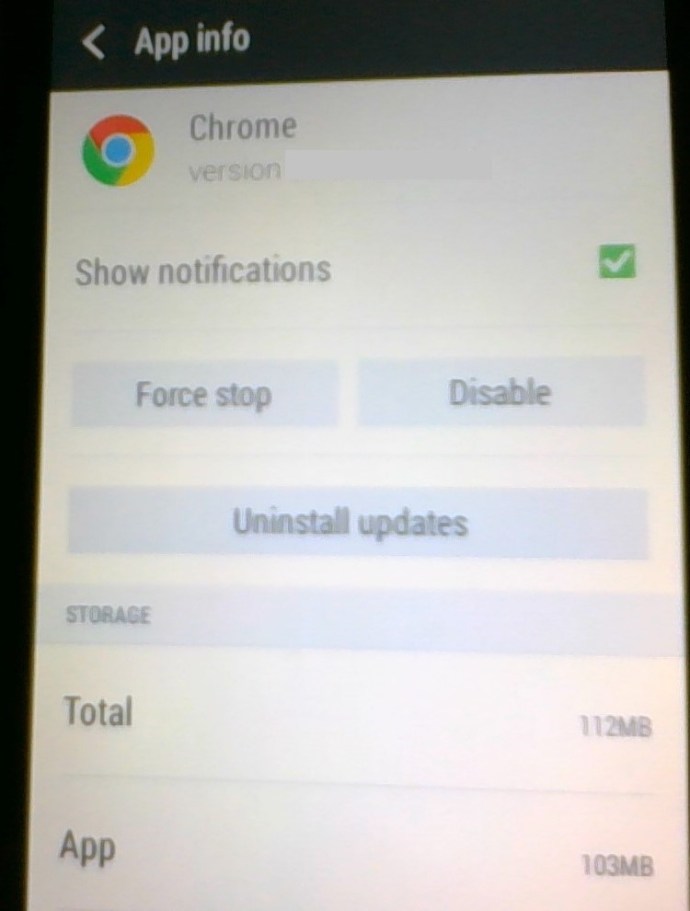
- Varsa SD Karta Taşı düğmesine dokunun. Tüm telefonlar veya uygulamalar kullanıcı arayüzü üzerinden buna izin vermez, bu nedenle seçeneği görmüyorsanız endişelenmeyin.

Üçüncü taraf uygulama yöneticisi kullanma
- Google Play Store'a gidin ve Uygulamalar'ı seçin.
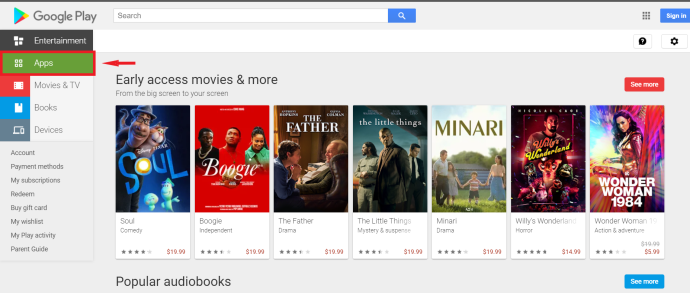
- Görünümünü beğendiğiniz bir uygulama yöneticisi bulun ve yükleyin.
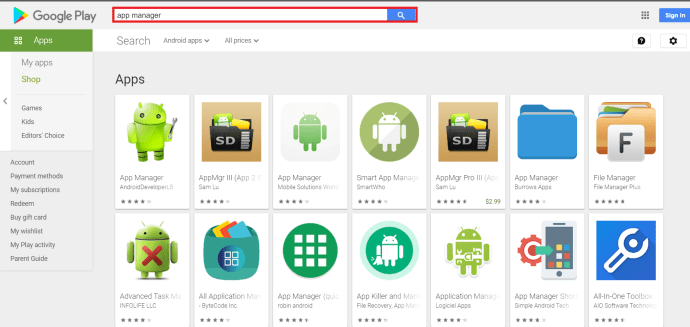
- Telefonunuzu rootlamadığınız sürece, uygulama yüklemelerini yönetmek ve konumları kaydetmek için Google Play Store uygulamasını kullanmak gereklidir.
Uygun şekilde adlandırılmış Uygulama Yöneticisi ve Dosya Yöneticisi, kaliteli incelemeler alan iki popüler seçimdir.
Bazı üçüncü taraf uygulama yöneticileri ücretsizdir, bazıları ise premiumdur, biraz araştırma yapın ve hangi uygulama yöneticisinin görünümünü beğeneceğinize karar verin. Farklı uygulama yöneticileri biraz farklı şekillerde çalışır, ancak birçoğu uygulamaları taşınabilir veya değil olarak listeler ve bunları akıllı telefonunuzun dahili deposunda bırakma veya SD kartınıza taşıma seçeneği sunar. Uygulamalarınız üzerinde çalışın ve uygun gördüğünüz şekilde hareket ettirin.
Uygulamaları SD Karta Yüklemek için Android Studio ve SDK'yı Kullanma

Uygulamaları varsayılan olarak doğrudan SD kartınıza yüklemek istiyorsanız, bunu da yapabilirsiniz. PC'nizin Android işletim sistemi ile iletişim kurmasını sağlayan küçük bir program olan Android SDK'yı yüklemeniz gerekecek. Aşağıda verilen bağlantıdan indirmek ve yüklemek güvenlidir.
Android SDK'ya sahipseniz veya kullanmakta bir sakınca yoksa, telefonunuzu SD kartınıza uygulamaları otomatik olarak yükleyecek şekilde yapılandırabilirsiniz. İşte nasıl.
- Telefonunuzu USB şarj kablosunu kullanarak PC'nize bağlayın ve dosya aktarımı için ayarlayın.
- Google Android SDK'yı bilgisayarınıza indirin ve yükleyin.
- Telefonunuzda Ayarlar>Geliştirici Seçenekleri'ne gidin.
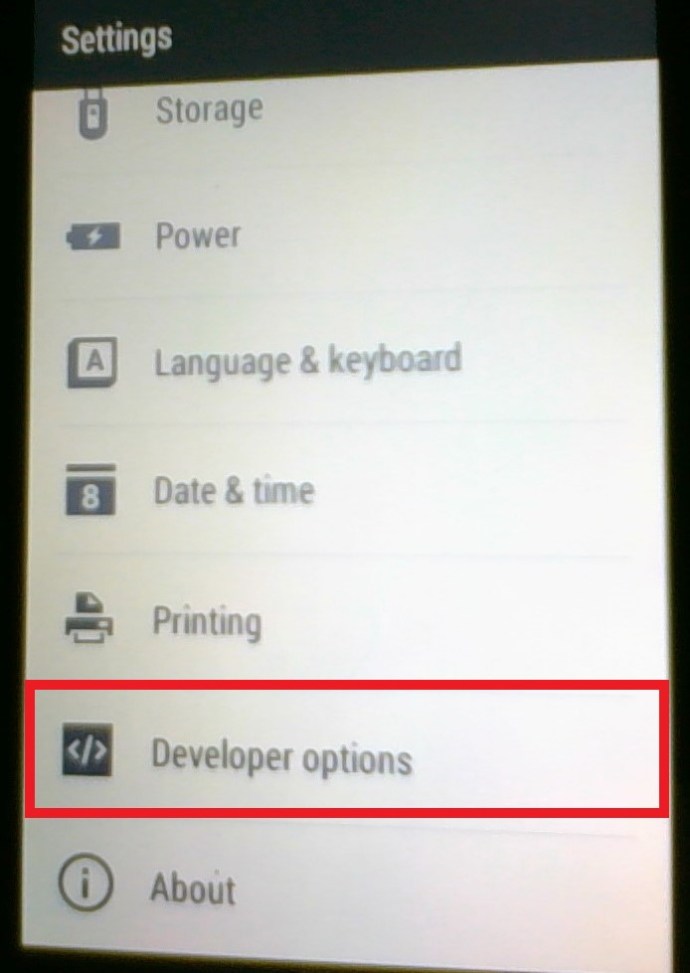
- Ardından, aşağı kaydırın ve telefonunuza ve Android sürümünüze bağlı olarak USB Hata Ayıklama'yı seçin, menü değişebilir ancak orada bir yerdedir.
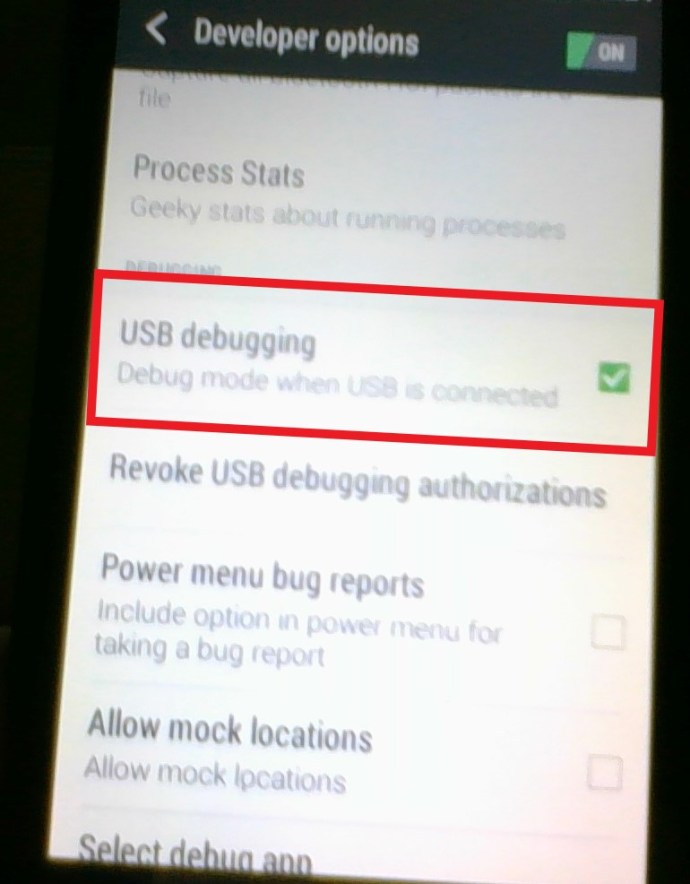
- PC'de Platform araçları klasörünü açın ve klasör içinde bir CMD penceresi açın. (shift+sağ tıklama komut penceresini burada aç). Windows kullanıyorsanız, bunun gibi bir klasör altında olabilir: C:\Users\User1\AppData\Local\Android\Sdk\platform-tools. Komut istemi aracılığıyla da klasöre gidebilirsiniz.

- Tüm bağlı cihazları görüntülemek için 'adb cihazları' yazın.

- Bu durumda yükleme konumunu harici SD karta ayarlamak için 'adb shell pm set-install-location 2' yazın.

- Uygulamaların yüklendiği konumu görüntülemek için 'adb shell pm get-install-location' yazın.

- CMD penceresinde 2 [harici] görürseniz, hazırsınız demektir. Eğer yapmazsan, tekrar dene.
Bu PC işlemi, SD kartınızı ileriye dönük uygulamalar için varsayılan yükleme konumu olarak ayarlar. Artık çoğu uygulamayı doğrudan SD karta yükleyebilmelisiniz. Ancak, bu yöntemi kullanarak her uygulama düzgün çalışmayacaktır. Ne yazık ki, hangisinin yapıp hangilerinin yapmadığını görmek bir deneme yanılma meselesidir. Bir uygulama hata verirse, tekrar düzgün çalışması için dahili depolama birimine manuel olarak yükleyin.
Dahili ve harici belleğinizi nasıl yönetiyorsunuz? Paylaşmak istediğiniz düzgün yönetim hileleriniz var mı? Yaparsanız aşağıdan bize bildirin!